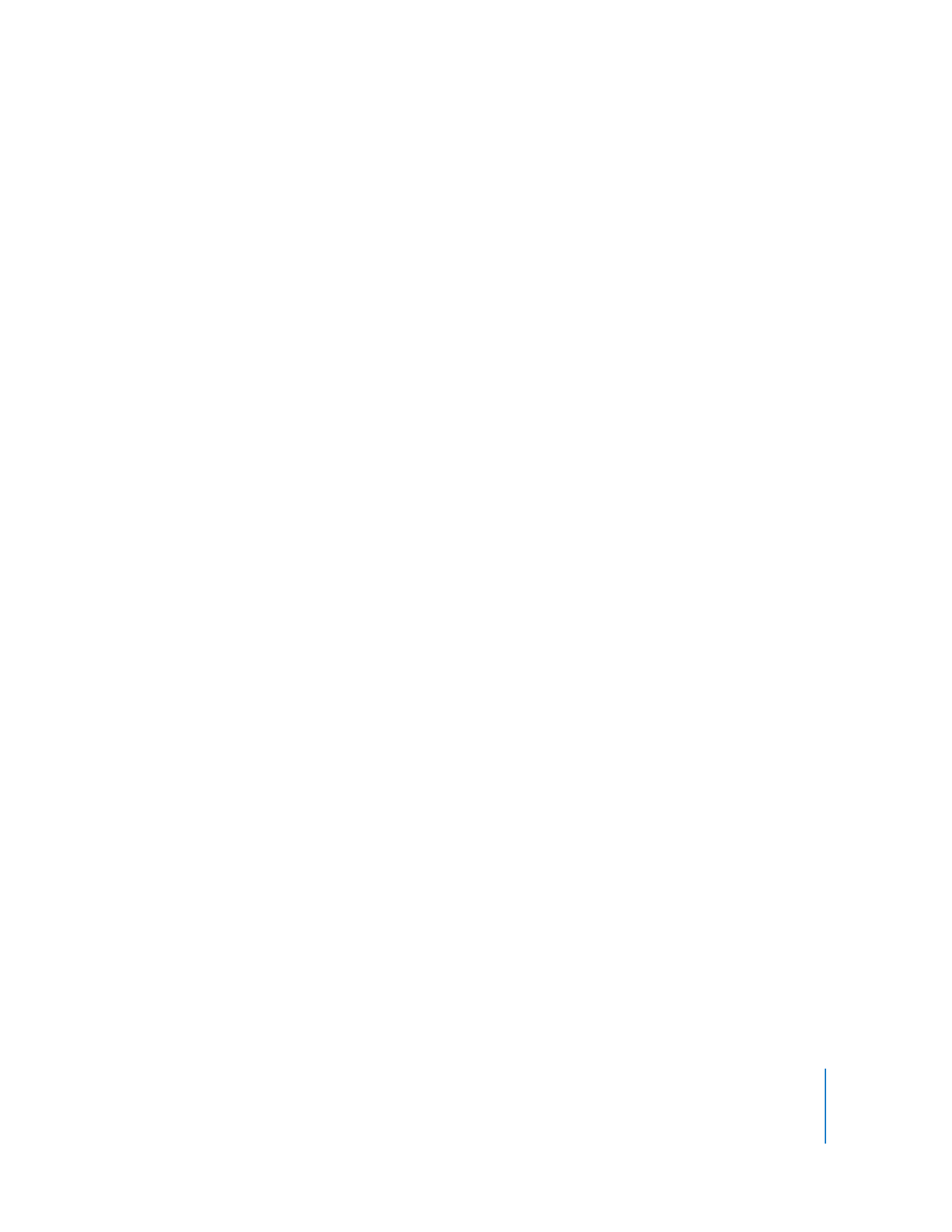
Partage d’un écran avec des ordinateurs clients
Vous pouvez partager l’écran d’un ordinateur client, ou celui de l’administrateur, avec
un nombre quelconque de clients. L’écran client affiche le contenu de l’écran partagé
mais ne peut en aucun cas le contrôler.
Pour partager l’écran d’un ordinateur :
1
Sélectionnez une liste d’ordinateurs dans la fenêtre principale de Remote Desktop.
2
Sélectionnez un ou plusieurs ordinateurs dans la liste d’ordinateurs sélectionnée.
Ces ordinateurs incluent les ordinateurs cible et l’ordinateur source.
3
Choisissez Communication > Partage d’écran.
4
Sélectionnez l’écran à partager.
Si vous souhaitez partager l’écran de l’administrateur Apple Remote Desktop, sélectionnez
« Partager votre écran ».
Pour partager l’écran d’un autre client, sélectionnez « Partager un écran différent »,
puis faites glisser un ordinateur depuis une liste d’ordinateurs Apple Remote Desktop
jusque dans la zone de dialogue.
5
Cliquez sur Partage d’écran.
L’ordinateur sélectionné affiche l’écran de l’ordinateur partagé.
Si la résolution d’écran de l’ordinateur cible est inférieure à celle de l’ordinateur
partagé, seule la partie supérieure gauche de l’écran partagé (jusqu’à la résolution
d’écran la plus basse) sera visible sur l’écran cible.